- 自动化系统
- 驱动技术
- 低压电气
- 工业服务
- 其他
在Windows8和Windows Server 2012上部署SIMATIC NET V12





- 0
- 700
- 1987
问题描述
新 近发布的SIMATIC NET V12取代了先前的SIMATIC NET V8.2,除Windows7(x32/x64)和Windows Server 2008 R2外,还支持Windows8和Windows Server 2012,本例中介绍在Windows8和Windows Server 2012上如何部署SIMATIC NET V12以及OPC(S7) Server。
注意:SIMATIC NET V12的详细发布信息可以参考以下链接:
http://support.automation.siemens.com/CN/view/zh/78822814
硬件和软件环境
本例中使用了两台PC机,分别作为工程师站(ES)和操作员站(OS)。工程师站用于组态OPC(S7) Server,操作员站用于运行OPC(S7) Server。
| PC | 操作系统 | 软件 | |
| 工程师站(ES) | Field PG M3 | Windows7 Ultimate SP1 ENG x32 | STEP7 Professional V12 SP1 Update2,SIMATIC NET V12 |
| 操作员站(OS) | HP Compaq 8200 Elite | Windows8.1 Enterprise CHN x64 Windows Server 2012 Data Center CHN x64 | SIMATIC NET V12 |
表1 本例中在操作员站(OS)上安装了CP1613 A2,OPC(S7) Server使用它和CPU 317F-2PN/DP建立S7连接。
注意:一般情况下,建议在工程师站(ES)上安装STEP7 Professional,在操作员站(OS)上安装SIMATIC NET。
操作步骤
1. 在Windows8上安装SIMATIC NET V12
1.1 运行SIMATIC NET V12的安装程序,默认情况下系统会提示因缺少.NET Framework 3.5而无法安装,如图1和图2所示。
图1. 
图2.
1.2 根据系统提示在“控制面板” - “启用或关闭Windows功能”中选择.NET Framework 3.5进行安装,如图3所示。
图3.
1.3默 认情况下系统将连接到互联网进行在线下载安装,如果系统未连接到互联网,系统会提示无法安装。实际上Windows8的安装光盘中已经包含了.NET Framework 3.5,但并未将安装文件拷贝 至硬盘,需要手动安装。如果系统未连接到互联网,在“应用”中选择“命令提示符”,并选择“以管理员身份运行”,如图4所示。
( 215 KB )
图4.
注意:也可以使用键盘上的Windows+X组合键,打开快捷菜单,选择“命令提示符(管理员)”。
1.4在 命令行中输入"DISM /Online /Enable-Feature /FeatureName:NetFx3 /All /LimitAccess /Source:$DVD-ROM$:\sources\sxs", 其中"$DVD-ROM$"为Windows8安装光盘所在光驱编号,本例中为"O",如图5所示。
图5.
注意:也可以使用虚拟光驱装载Windows8安装光盘的镜像文件,"$DVD-ROM$"为虚拟光驱编号。
1.5 重新运行SIMATIC NET V12的安装程序,可以选择SIMATIC NET PC Software V12.0,如图6所示。
图6.
2. 在Windows Server 2012上安装SIMATIC NET V12
2.1 运行SIMATIC NET V12的安装程序,与Windows8的情况相同,默认情况下系统会提示因缺少.NET Framework 3.5而无法安装。
2.2 根据系统提示在“服务器管理器”中选择“添加角色和功能”,如图7所示。
( 43 KB )
图7. 2.2 根据向导提示选择“功能”-“.NET Framwork 3.5功能”,如图7和图8所示。

图8.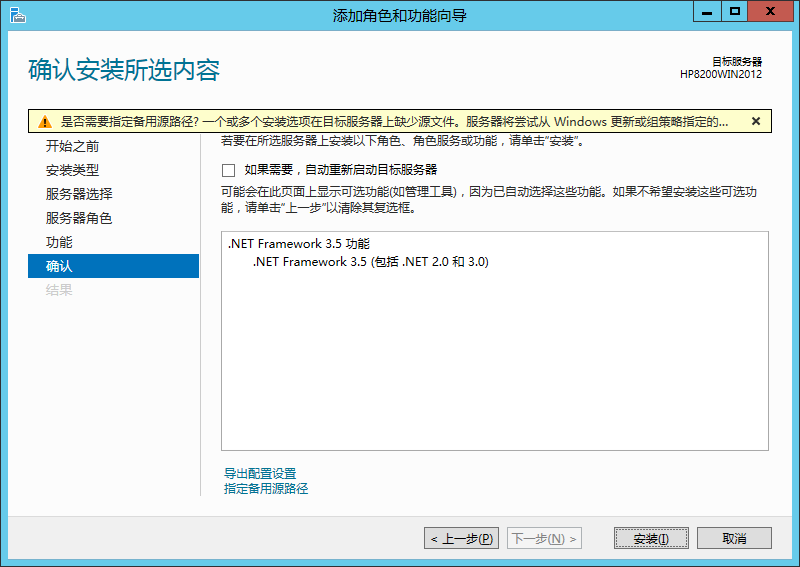
图9.
2.3与Windows8的情况相同,默认情况下系统将连接到互联网进行在线下载安装,如果系统未连接到互联网,系统会提示无法安 装,如图10所示。
图10.
2.4实际上Windows Server 2012的安装光盘中已经包含了.NET Framework 3.5,但并未将安装文件拷贝 至硬盘,需要手动安装。如果系统未连接到互联网,可以参考条目1.3和1.4手动安装,也可以重新运行向导,在图9所示的“确 认”页中“指定备用源路径”为安装光盘或镜像文件的相应目录,即可完成安装,如图11和图12所示。
图11.
图12.
3. 部署基于SIMATIC NET V12的OPC(S7) Server
本 例介绍使用工程师站(ES)在操作员站(OS)上部署基于SIMATIC NET V12的OPC(S7) Server。由于SIMATIC NET V12不包含NCM,且当前版本的STEP7 Professional不支持Windows8和Windows Server2012,所以如果要在作为操作员站(OS)的Windows8和Windows Server 2012上部署OPC Server,需要从能够安装STEP7 Professional或NCM的工程师站(ES)上下载组态。
注意:本例中操作员站(OS)的操作系统为Windows8,在Windows Server 2012上的部署与之类似。
3.1 在工程师站(ES)上,打开TIA Portal,创建新项目,添加新设备。对于控制器选择相应的PLC,并分配相应的IP地址,如图13和图14所示。
图13.

图14.
3.2 对于PC系统选择OPC Server,在“设备和网络”-“设备视图”中添加CP1613 A2,并分配相应的IP地址,如图15和图16所示。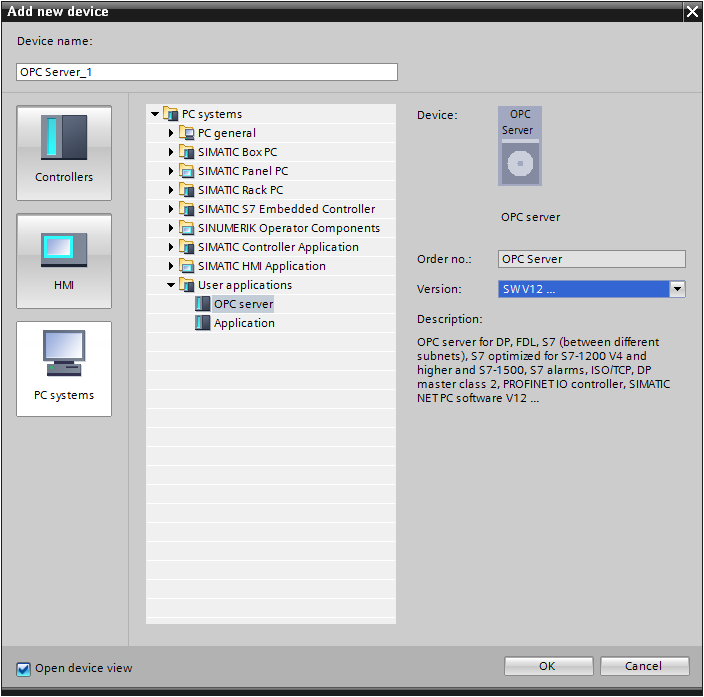
图15.

图16.
3.3 在SIMATIC PC Station的属性中,输入操作员站(OS)的计算机名,并选择“PC名称和PC站名称相同”,如图17所示。
图17. 3.4 在“设备和网络”-“网络视图”中,在OPC Server和PLC之间建立S7连接,如图18所示。
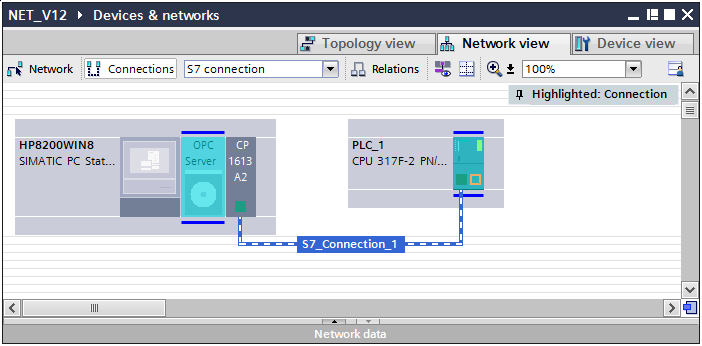
图18.
3.5 在工程师站(ES)上打开Simatic Shell,选择相应的网卡作为终端总线,用于连接操作员站(OS),如图19所示。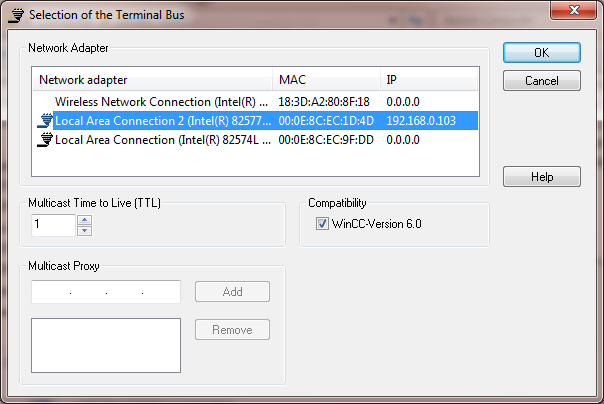
图19.
3.6 在操作员站(OS)上的“应用”中打开Siemens Automation - Communication Settings,如图20所示。
( 306 KB )
图20.
3.7在Modules - CP1613 - Address中设置IP地址。CP1613/CP1623具有两个IP地址:NDIS(Network Driver Interface Specification/网络驱动接口规范)用于和办公室环境的PC机通信;Industrial Ethernet(RFC1006/ISO-on-TCP)用于和现场PLC通信。如图21所示。
图21.
注意:仅NDIS支持ICMP(Internet Control Message Protocol)协议,即可用PING(Packet Internet Grope)命令检测网络通信状态。
3.6 在操作员站(OS)上打开SIMATIC Shell,选择CP1613 A2作为终端总线,用于连接工程师站(ES),如图22所示。
图22.
3.7 在工程师站(ES)上向操作员站下载PC Station,在项目树中的PC Station上右键选择“在线组态PC站”,如图23所示。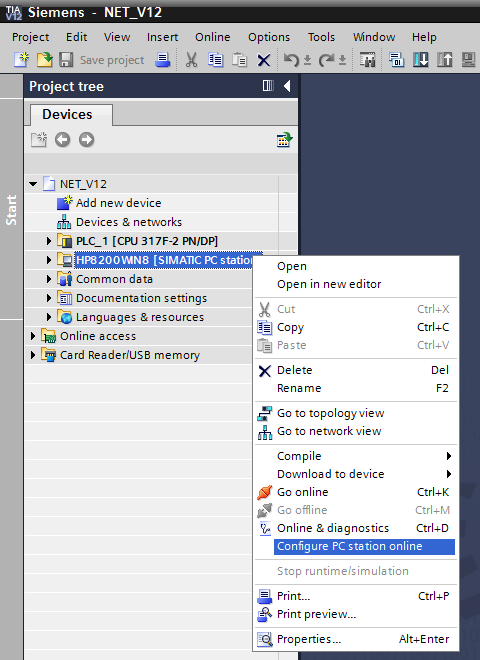
图23.
3.8 在“组态”对话框中选择相应的网卡和操作员站(OS)上,选择“组态”并确定,如图23和图24所示。
图23.

图24.
3.9 组态完毕后,在操作员站(OS)上的Station Configuration Editor中,OPC Server和CP1613已经加载,如图26所示。
图26.
3.10 在“扩展的下载到设备”对话框中,选择相应的网络设置和目标设备,选择“装载”,如图27和图28所示。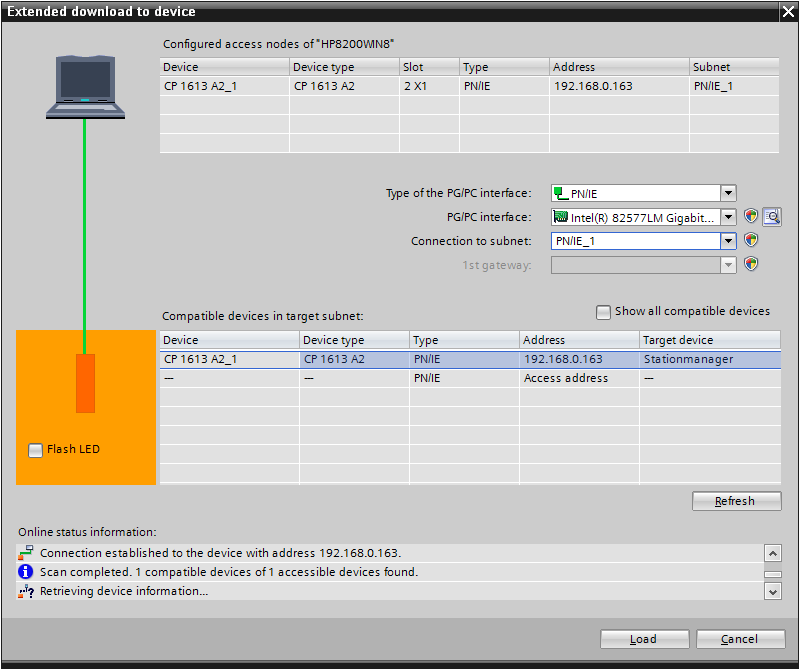
图27.
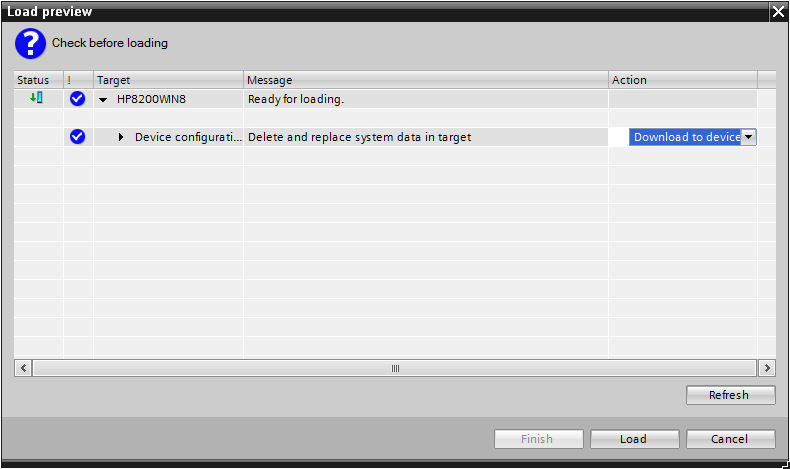
图28.
3.11 下载完毕后,在操作员站(OS)上的Station Configuration Editor中,OPC Server及其S7连接和CP1613已经加载,如图29所示。
图29.
3.12 在操作员站(OS)上,使用客户端OPC Scout V10测试通信数据,如图30和图31所示。
( 271 KB )

图30.

图31.
- 评论
 关联文档
关联文档
- SIMATIC NET PROFIBUS PC CP 与 Microsoft Windows操作系统的兼容性是怎样的?
- SIMATIC NET 工业以太网 PC CP 与Windows操作系统的兼容性?
- SIMATIC NET OPC Server与S7-200/EM277的 S7连接
- SIMATIC NET OPC Server与S7-200/EM277的 DP连接
- SIMATIC NET OPC Server与S7-1500通讯要点
- Windows 2003 Server作为RADIUS Server对访问SCALANCE X 网络的计算机作认证
- 如何在Windows Server 2008 / Windows 7中配置B.Data的WEB发布
- 在 Windws 7 或 Windows Server 2008 中使用 WinCC V7.0 SP3 Update 3 或更高版本的 WinCC 以及 WinCC (TIA 博途)时,如果锁定组合键?
- TIA Portal V12 库,含有用于通过 SIMATIC S7-1200/300/400 控制器对 SINAMICS G120 变频器进行控制的画面
- 在 Windows 网络中运行 SIMATIC WinCC 的必要条件?
 看过该文档的用户还看过哪些文档
看过该文档的用户还看过哪些文档
隐私政策更新提示
欢迎您来到西门子数字化工业支持中心网站!我们使用cookies来确保您能最好地使用我们的网站,进行网站分析并根据您的兴趣定制内容。我们有时会与第三方共享cookie数据。继续浏览本网站,即表示您同意我们使用cookies。您亦可以参考西门子数据隐私政策以了解更多相关信息。













 西门子官方商城
西门子官方商城








.png)


















扫码分享